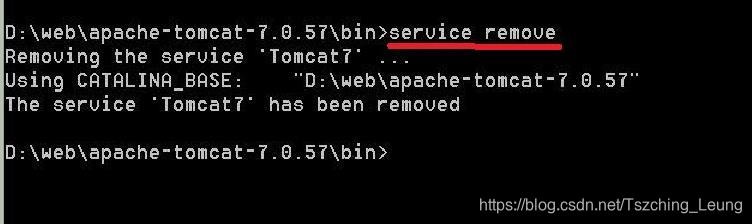Tomcat的安裝和配置(步驟1)
<一>、Tomcat介紹和安裝
Tomcat是使用Java語言編寫的一個伺服器(程式),要執行Tomcat,必須得有jre.
安裝啟動:
介紹:
tomcat版本和支援的技術的版本以及執行該版本Tomcat的最低JRE
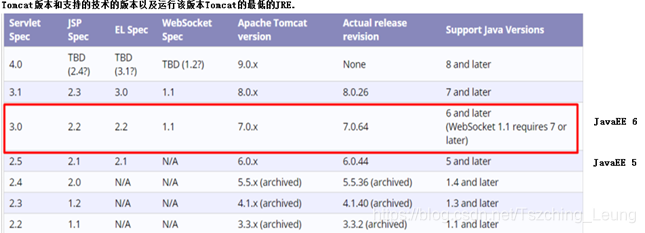
Tomcat安裝目錄詳解:
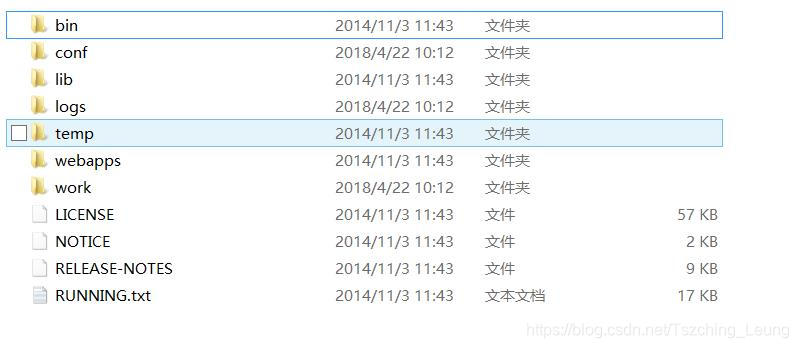
bin目錄:Tomcat的工具,啟動,關閉等.
conf目錄:裝了Tomcat的配置檔案.
lib目錄:Tomcat的核心jar包和依賴的jar包.
logs目錄:裝了日誌檔案.
temp目錄:臨時目錄,上傳檔案的臨時檔案.
webapps目錄:預設情況下,部署專案的路徑.
work目錄:工作目錄,裝JSP翻譯成Java檔案的程式碼.
安裝:
0.Tomcat對應的eclipse版本(百度網盤下載64位版本解壓找個合適目錄放置即可)
32位的JDK --->32位的Eclipse--->32位Tomcat
64位的JDK --->64位的Eclipse--->64位Tomcat
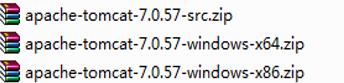
1.安裝目錄不能使中文的,並且安裝路徑不允許出現空格.
如:“D:\web\apache-tomcat-7.0.57”,這是我安裝Tomcat的路徑,我們把該路徑稱之為Tomcat的根路徑
2.啟動Tomcat伺服器:Tomcat根/bin/startup.bat.
前提:必須先配置JAVA_HOME或者JRE_HOME的環境變數:
一般的我們只配置JAVA_HOME:配置為JDK的根路徑
JAVA_HOME=C:\Program Files\Java\jdk1.8.0
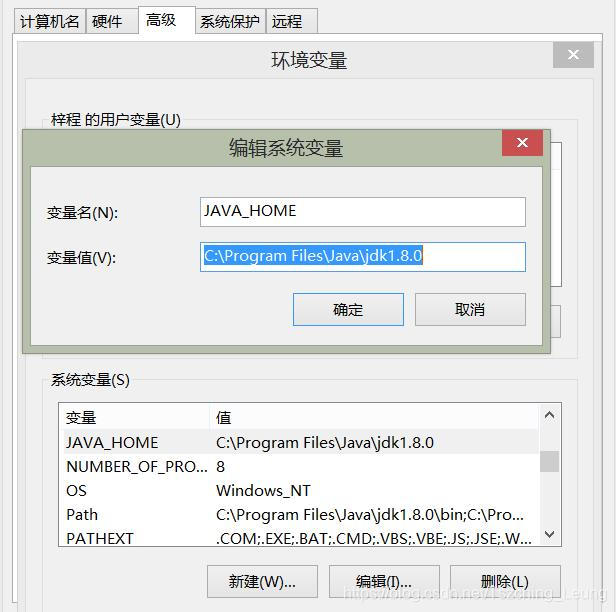
配置好之後,再點選Tomcat根/bin/startup.bat:知道控制檯沒有列印重大的錯誤,Exception,沒有一閃而過,就表示啟動成功. 如下:

如果需要對tomcat進行除錯可以,直接把要除錯的程式拉到命令提示符裡即可。
Tomcat的預設埠是8080:
如何訪問:
開啟瀏覽器:
http://伺服器所在主機的IP:伺服器的埠號/資源名字
http://伺服器所在主機的名字:伺服器的埠號/資源名字
若服務在本機:
http://本機的IP:伺服器的埠號/資源名字
http://127.0.0.1:伺服器的埠號/資源名字
http://localhost:伺服器的埠號/資源名字
最後:
在瀏覽器位址列輸入http://localhost:8080,得到如下頁面則配置成功:(前提是要先開啟tomcat伺服器,這裡是要開啟tomcat,bin目錄下的startup.bat)
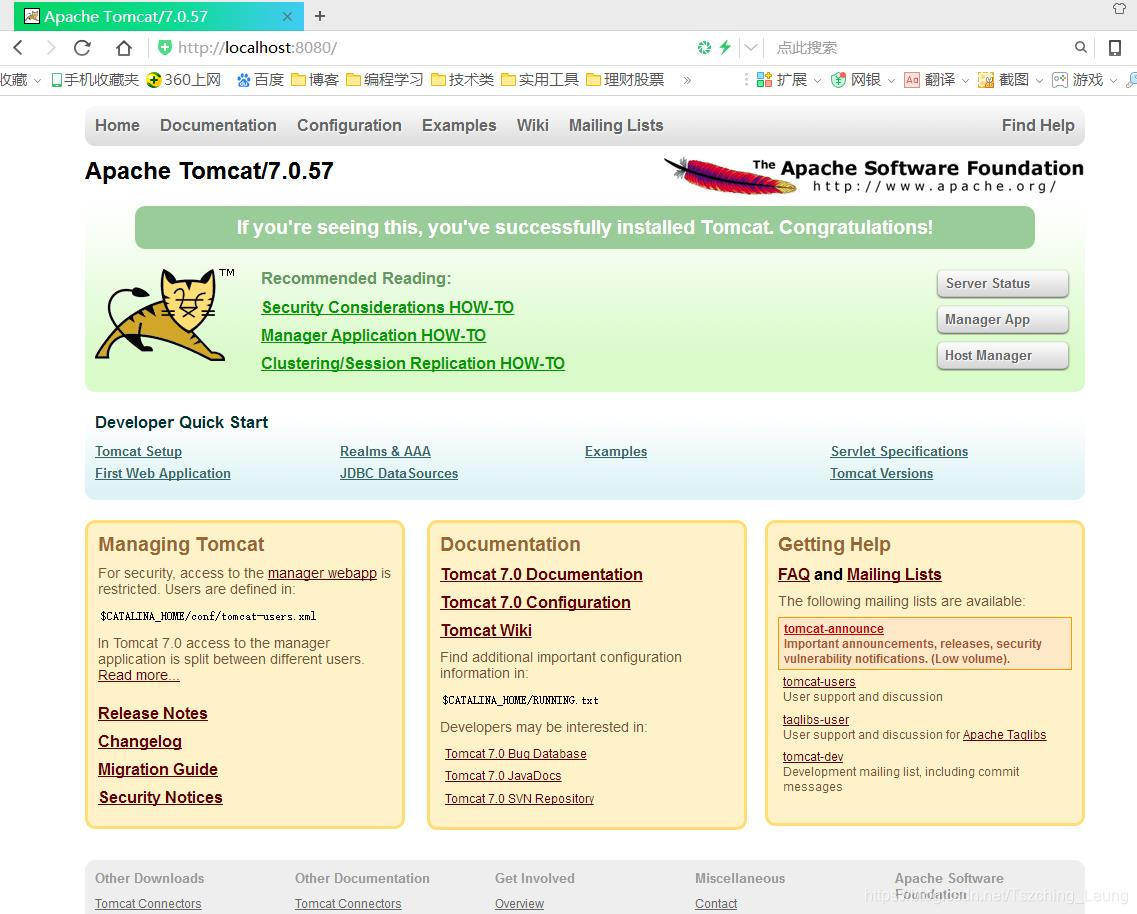
<二>、常見錯誤:
首先要有檢視日誌的習慣.
1、沒有成功啟動Tomcat,就開始訪問(localhost.8080),--->無法顯示此網頁。
2、出現404的錯誤提示.HTTP Status 404。
當前訪問的資源不存在的時候,就報404錯誤。
此時的問題,是我們自己造成的,把瀏覽器訪問的地址名字寫錯了。
3、Tomcat成功啟動之後,再去啟動當前的Tomcat(bin目錄下的startup.bat)。
Tomcat的埠已經被佔用,埠衝突。
4、不能亂改動Tomcat中配置檔案的結構(conf目錄下的.xml檔案)。
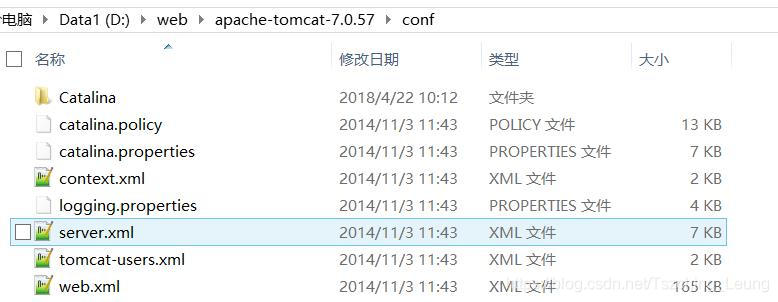
檢視日誌檔案,找到錯誤的位置,錯誤原因--->再修改。(日誌檔案在tomcat目錄下的“logs”檔案面的“Catalina.日期.logs”裡面,logs這個目錄下的日誌檔案是可以刪除的這樣再次生成的日誌就是最新的)。如下圖為logs目錄:
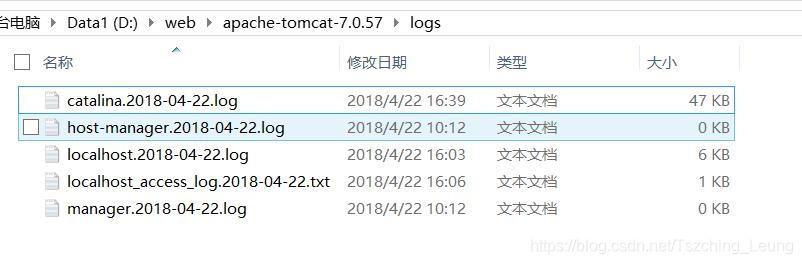
5、在XML配置檔案中使用了中文,此時XML檔案必須使用UTF-8的編碼格式。
日誌檔案顯示錯誤 --->1 位元組的 UTF-8 序列的位元組 1 無效。

XML檔案: 檔案內容的編碼和檔案本身編碼要相同,都為UTF-8(不要選擇UTF-8+BOM)。
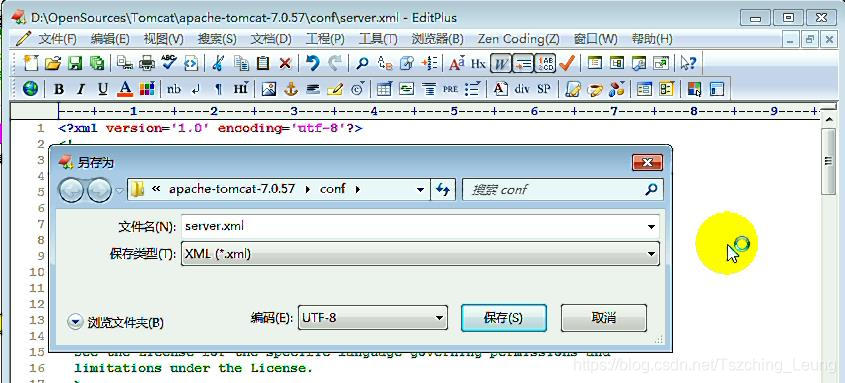
<三>Tomcat常用配置
1、Tomcat的預設埠是8080。
但是,HTTP協議的預設埠是80。
而我們在訪問的時候,都是遵循於http協議的,在瀏覽器位址列輸入以下地址就可以訪問了:
http://localhost:8080/index.jsp
如果是80埠:
http://localhost:80/index.jsp
http://localhost/index.jsp
--------------------------------------------------------------
“Tomcat根/conf/server.xml”檔案中,tomcat第71行預設埠是8080,見如圖:
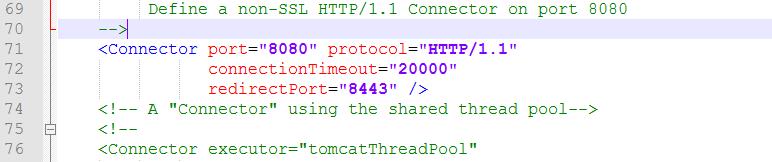
然後改變預設埠為80,如圖:
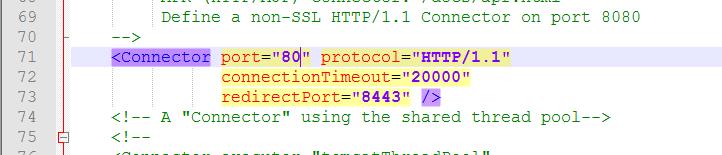
配置檔案改變之後儲存,需要重新啟動Tomcat才能生效。
-------------------------------------------------------------------------
2、Tomcat的安裝有兩種版本:
(1)解壓版,解壓之後,配置JAVA_HOME即可用.(剛剛安裝的版本)
(2)安裝版,在電腦上安裝一個伺服器.
本身沒有差別,但是安裝版有個好處可以在工作列產生一個圖示,可以設定在開機的時候,自動啟動Tomcat.
--------------------------------------------------------------------------------------------------
(1)解壓版如何實現開機自動啟動,方法如下:
1、把Tomcat作為伺服器安裝在Windows的服務列表中,在執行中輸入------>services.msc----->進入“服務”
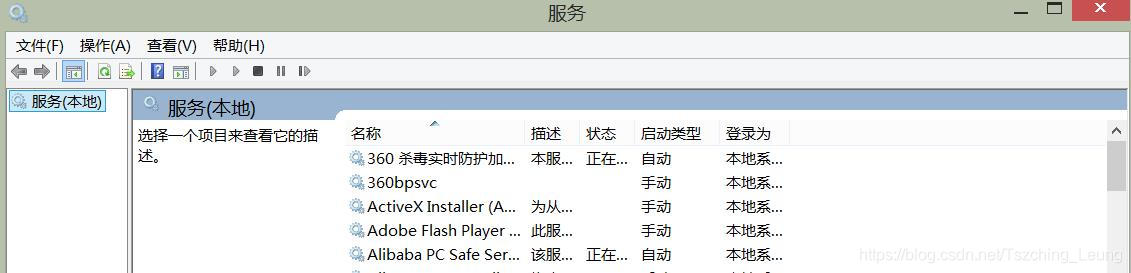
2、在tomcat根目錄/bin/service.bat

3、使用Tomcat/bin/service.bat:把tomcat新增進服務列表中
開啟命令提示符---->輸入碟符---->使用cd 地址,切換到tomcat/bin目錄下

安裝服務:service install
完成以上步驟之後,輸入service install命令,顯示服務安裝成功
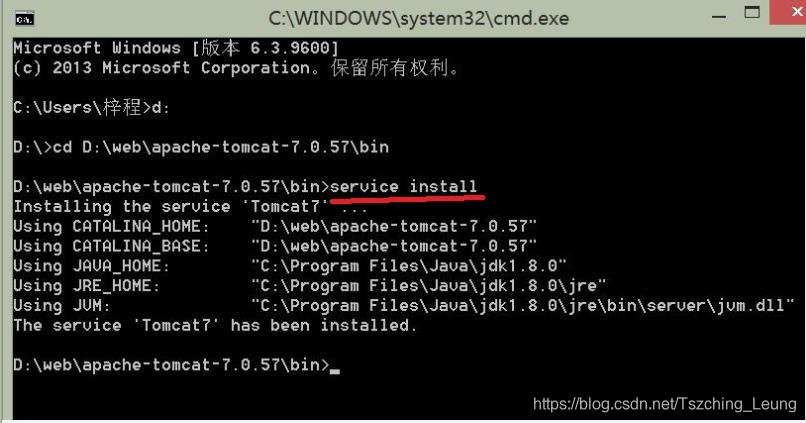
然後就可以在服務列表中找到tomcat了,表示服務已經安裝成功:
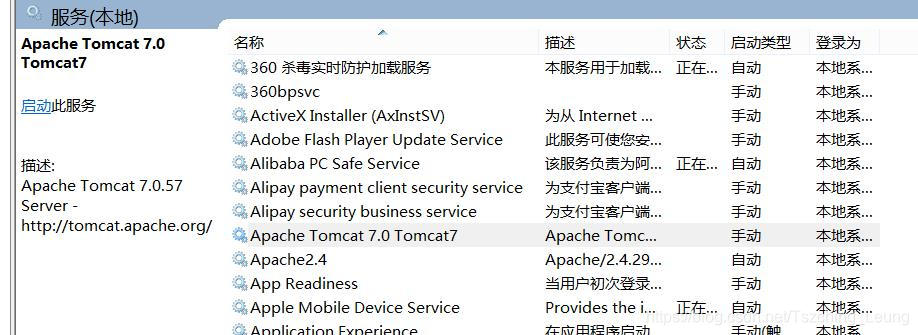
雙擊或者右鍵屬性開啟,設定啟動型別為自動:
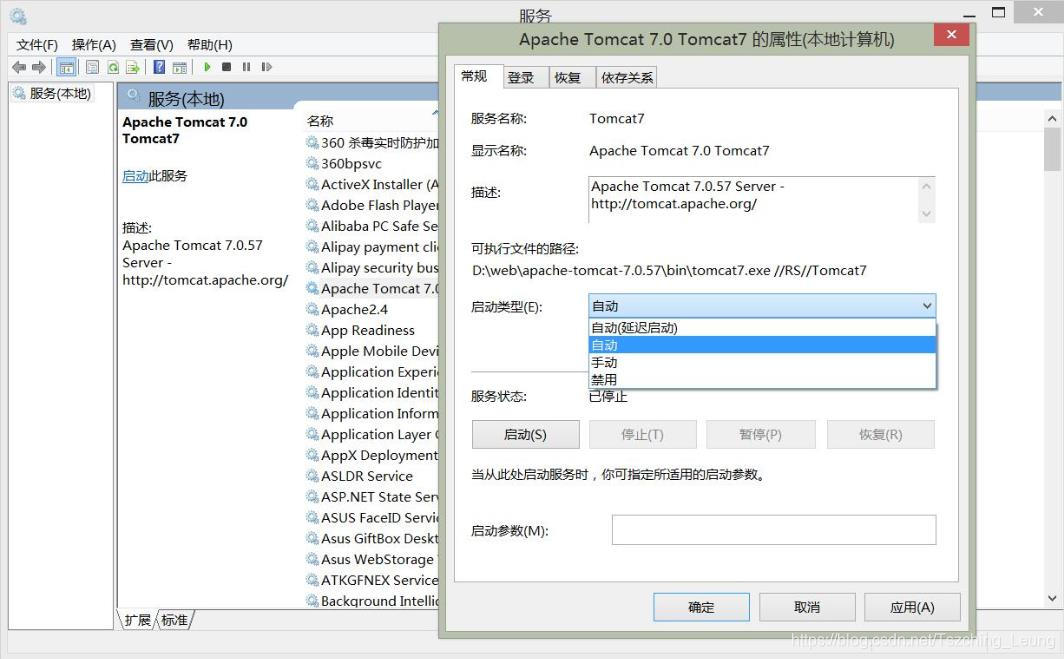
安裝完成。
解除安裝服務:service remove
使用service remove解除安裝服務:碟符-->cd tomcat/bin目錄---->service remove---->完成